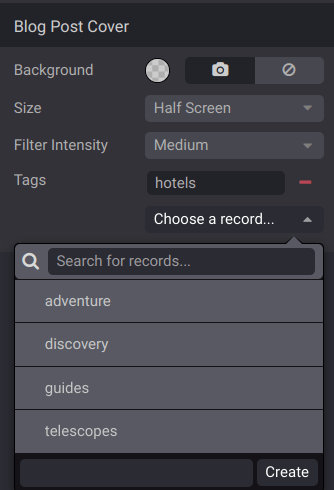Blog¶
La aplicación Blog de Odoo le permite crear y gestionar publicaciones de blog en su sitio web para interactuar con su público y construir una comunidad.
Truco
Si aún no tiene este módulo instalado haga clic en + Nuevo desde el creador de sitios web, seleccione Publicación de blog y haga clic en Instalar.
Crear un blog¶
Vaya a para crear o editar un foro. Haga clic en Nuevo y escriba el nombre del blog y su subtítulo.
El elemento de menú Blog se agrega al menú de su sitio web la primera vez que crea un blog y recopila todos sus blogs.
Agregar una publicación al blog¶
Vaya a su sitio web, haga clic en el botón + Nuevo ubicado en la esquina superior derecha y seleccione Publicación de blog. En la ventana emergente, seleccione el blog donde debe aparecer la publicación, escriba el título y haga clic en Guardar. Escriba el contenido de la publicación y personalice la página con el creador de sitios web.
Truco
Agregue imágenes libres de derechos de autor de Unsplash a sus artículos.
Escriba
/en el editor de texto para dar formato y agregar elementos a su texto.
Importante
No olvide presionar el botón Sin publicar ubicado en la esquina superior derecha para publicar su artículo.
Personalizar la página de inicio de un blog¶
Para personalizar el contenido de las páginas de inicio del blog primero abra una página de inicio y haga clic en .
Nota
Estos ajustes se aplican a todas las páginas de inicio de los blogs.
Elemento superior: La opción Nombre/Última publicación muestra el título de la publicación más reciente en el elemento superior, mientras que el área para soltar los bloques de creación lo elimina y le permite utilizar cualquier otro bloque de creación.
Diseño: organiza las publicaciones como una cuadrícula o lista.
Tarjetas: agrega un efecto de tarjeta.
Aumentar la legibilidad: esta opción mejora la legibilidad del texto.
Barra lateral: muestra una barra lateral que incluye la sección Sobre nosotros.
Archivos: los visitantes pueden seleccionar un mes y filtrar todas las publicaciones realizadas en ese mes.
Síganos: muestra enlaces a sus redes sociales. Se pueden configurar si coloca el bloque de creación para redes sociales en algún lugar de su sitio web.
Lista de etiquetas: muestra todas las etiquetas relacionadas con un blog. Los visitantes pueden seleccionar una etiqueta para filtrar todas las publicaciones relacionadas.
Lista de publicaciones: la opción Portada muestra las imágenes de las publicaciones, mientras que la opción Sin portada las oculta.
Autor: muestra el autor de la publicación.
Estadísticas de comentarios/vistas: muestra el número de comentarios y vistas de las publicaciones.
Avance y etiquetas: muestra las primeras frases y etiquetas de las publicaciones.
Personalizar las publicaciones del blog¶
Para personalizar las publicaciones, abra una y haga clic en .
Nota
Estos ajustes se aplican a todas las publicaciones.
Diseño: la opción Título en la portada muestra el título dentro de la portada. La otra opción es Título arriba de la portada.
Aumentar la legibilidad: esta opción mejora la legibilidad del texto.
Barra lateral: muestra la barra lateral y las opciones adicionales que aparecen a continuación.
Archivo: los visitantes pueden seleccionar un mes y filtrar todas las publicaciones realizadas durante ese periodo.
Autor: muestra el autor de la publicación y la fecha de creación.
Lista de blogs: muestra enlaces a todos sus blogs.
Compartir enlaces: muestra los botones para compartir en varias redes sociales.
Etiquetas: muestra las etiquetas de la publicación.
Migas de pan: muestra la ruta a la publicación.
Inferior: la opción Siguiente artículo muestra la siguiente publicación en la parte inferior y Comentarios permite que los visitantes comenten en la publicación.
Seleccionar para twittear: los visitantes pueden twittear el texto que seleccionaron.
Truco
Use Plausible para monitorear el tráfico de su blog.